QL-580N
Vanliga frågor & felsökning |

QL-580N
Datum: 2021-04-20 ID: faqp00001398_000
Hur installerar jag programvaran från CD-skivan? För Mac:
- Logga in som administratör när du installerar programvaran.
- Du kan också hämta och installera den senaste versionen av programvaran från avsnittet [Nedladdningar] på den här webbplatsen.
- Innan installationen av skrivardrivrutinen är klar ska du inte ansluta enheten till din Mac.
-
För macOS11 eller senare:
Du kan redigera och skriva ut från P-Touch Editor utan att installera skrivardrivrutinen. Hämta den senaste versionen av P-Touch Editor från avsnittet [Nedladdningar] på den här webbplatsen.
Följ stegen nedan för att installera programvaran från CD-skivan:
<exempel för Mac OS X 10.4.9>
- Sätt i CD-skivan i datorns CD-ROM-enhet. Dubbelklicka på ikonen "QL_Series" (CD-ROM).
-
Klicka på mappen [Mac OS X] och dubbelklicka på [Installationsprogrammet för P-touch Editor 5.0].
Följ sedan anvisningarna. -
När nedanstående skärm visas klickar du på [Klar].
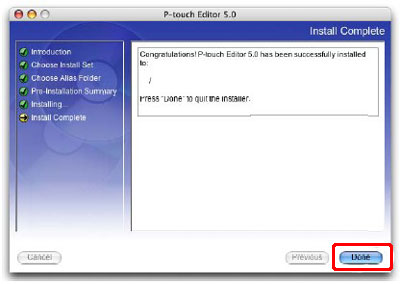
- Öppna [Brother QL-580N-drivrutin] i mappen [Mac OS X] och dubbelklicka på [Brother QL-580N Driver.pkg].
-
När meddelandet "Klicka på Starta om för att slutföra installationen av programvaran" visas klickar du på [Starta om].
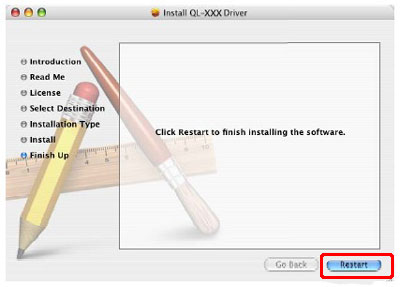
-
När du har startat om datorn ansluter du USB-/LAN-kabeln till enheten.
-
Anslut USB-/LAN-kabeln till datorns USB-/LAN-port.
-
Slå på strömmen till enheten.
-
Mac OS X 10.3.9–10.4 :
Klicka på [program] - [Verktyg] - [Skrivarinstallationsverktyg].
Mac OS X 10.5 eller senare:
Klicka på [Apple-menyn] - [Systeminställningar] - [Skriv ut och faxa] / [Skriv ut och skanna] / [Skriv ut och skanna].
Klicka sedan på .
på .
![]() För användare av USB-gränssnittskabel
För användare av USB-gränssnittskabel
![]() För användare av nätverksgränssnittskablar (enkel nätverkskonfiguration)
För användare av nätverksgränssnittskablar (enkel nätverkskonfiguration)
![]() För användare av nätverksgränssnittskabeln (manuell nätverkskonfiguration)
För användare av nätverksgränssnittskabeln (manuell nätverkskonfiguration)
<för användare av USB-gränssnittskabel>
-
Mac OS X 10.3.9 :
Klicka på [Add/Lägg till] och välj USB högst upp på skärmen.
Mac OS X 10.4.x eller senare:
Klicka på [Add/Lägg till] / . Välj "QL-580N" i listan och klicka på [Lägg till] för att lägga till skrivaren.
. Välj "QL-580N" i listan och klicka på [Lägg till] för att lägga till skrivaren.
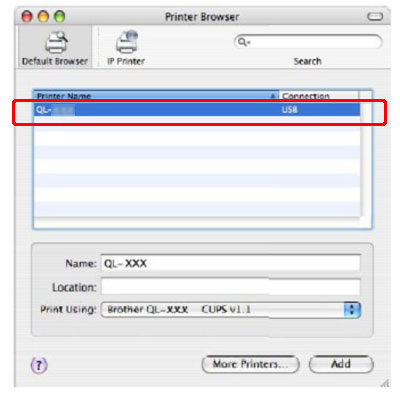
-
Kontrollera att "QL-580N" har lagts till och stäng skärmen.
Nu kan du använda maskinen.
<för användare av nätverksgränssnittskabeln (enkel nätverkskonfiguration)>
-
Klicka på Lägg till.
Mac OS X 10.3.9 :
Gör det val som visas nedan.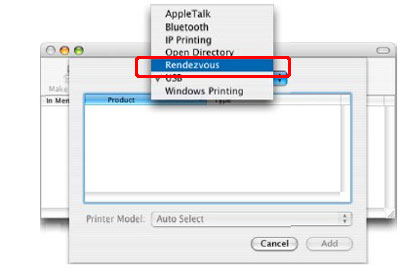
Mac OS X 10.4.x eller senare:
Gå sedan till nästa steg. -
Välj "QL-580N" i listan och klicka på [Lägg till] igen för att lägga till skrivaren i verktyget för skrivarinställningar.
-
Kontrollera att "QL - 580N" har lagts till och stäng skärmen.
Nu kan du använda maskinen.
<för användare av nätverksgränssnittskabel (manuell nätverkskonfiguration)>
-
Mac OS X 10.3.9 :
Klicka på [Lägg till] och välj IP-utskrift högst upp på skärmen. Ange skrivarens IP-adress i rutan Skrivaradress. Välj "QL-580N" i listan och klicka på [Add] igen för att lägga till skrivaren i verktyget för skrivarinställningar.
Mac OS10.4.x eller senare:
Klicka på [Lägg till] och välj IP Printer/IP högst upp på skärmen. Ange skrivarens IP-adress i rutan Adress. Välj "QL-580N" i listan och klicka på [Lägg till] igen för att lägga till skrivaren i verktyget för skrivarinställningar.
-
Kontrollera att " QL-580N" har lagts till och stäng skärmen.
Nu kan du använda maskinen.
QL-580N
Om du behöver mer hjälp kontaktar du Brothers kundtjänst:
Feedback om innehållet
Observera att detta formulär endast används för feedback.